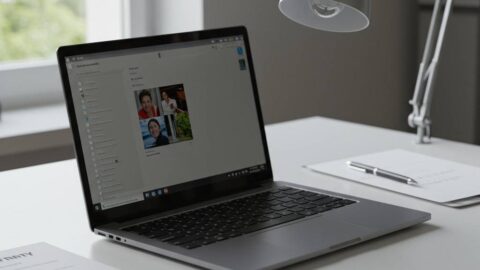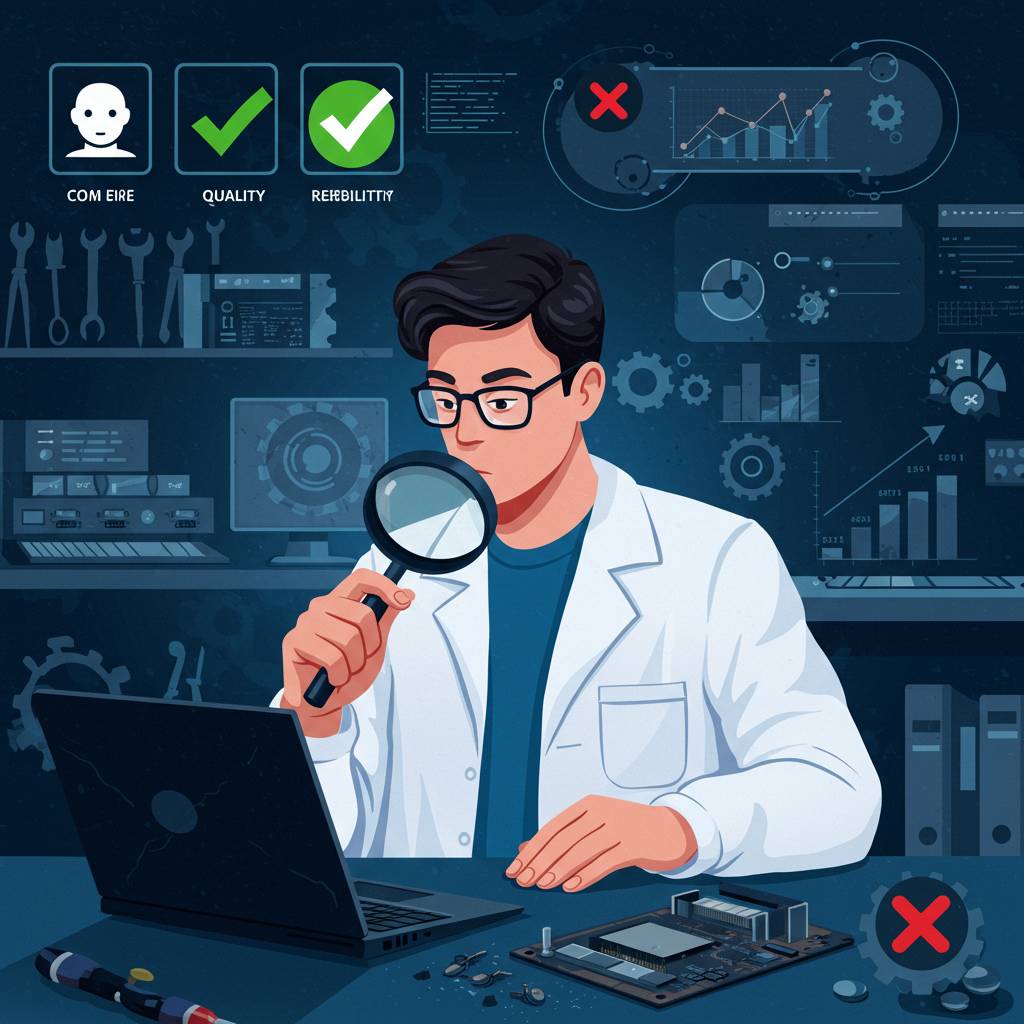
パソコンって、欲しいけどなかなか高くて…そんな風に思っている方、多いですよね。「中古パソコンなら安く済むけど、すぐ壊れたらどうしよう」という不安も持っているかもしれません。
実は中古パソコン、選び方次第で驚くほど長持ちするんです!
私はこれまで数多くのパソコンの故障や修理に携わってきましたが、ある特徴を持った中古パソコンは本当に壊れにくいことがわかりました。メーカーによる耐久性の違いや、パーツの見極め方など、プロだからこそ知っている”壊れにくいパソコン”の選び方があるんです。
この記事では、R∞PCでお客様から日々寄せられる質問や相談をもとに、「どうやって故障しにくい中古パソコンを選べばいいのか」を徹底解説します。無期限保証を提供している私たちだからこそお伝えできる、本当に価値のある中古パソコン選びのポイントをお教えします。
パソコン選びで悩んでいるなら、ぜひ最後まで読んでください。あなたのパソコンライフが劇的に変わるかもしれませんよ!
1. 修理技師が教える!中古パソコン選びで失敗しない3つのチェックポイント
中古パソコンを購入する際、「安いけれど故障が心配…」と不安を感じる方は多いでしょう。10年以上パソコン修理に携わってきた経験から言えることは、適切なチェックポイントを押さえれば、中古でも十分信頼できるマシンを手に入れられるということです。中古パソコン選びで絶対に押さえておくべき3つのポイントをご紹介します。
まず1つ目は「メーカーと機種のトラブル履歴を確認する」ことです。例えばDellのLatitudeシリーズやLenovoのThinkPadシリーズはビジネス向けモデルで堅牢性が高く、故障率が低い傾向にあります。一方で、特定の時期に製造された一部の機種には共通の不具合が発生しやすいものもあります。購入前にその機種の評判や過去のリコール情報をインターネットで検索しておくことが重要です。
2つ目は「バッテリーの状態と使用時間をチェックする」ことです。中古パソコンの最大の弱点はバッテリーの劣化です。Windows PCなら「powercfg /batteryreport」というコマンドを実行すれば、バッテリーの健康状態を確認できます。購入時に80%以上の容量が残っているものを選びましょう。また、充電サイクル回数が500回未満のものが理想的です。
3つ目は「内部の埃の状態を確認する」ことです。パソコンの故障原因で最も多いのが熱問題です。内部に埃が溜まると冷却効率が下がり、CPU温度が上昇してフリーズやシャットダウンの原因になります。可能であれば筐体を開けて内部の清掃状態を確認するか、販売店で「メンテナンス済み」や「クリーニング済み」と明記されている製品を選びましょう。
これら3つのポイントをしっかりチェックすれば、中古パソコンでも故障のリスクを最小限に抑えることができます。適切に選べば、新品の半額以下で高性能なマシンを入手できるのが中古パソコンの大きな魅力なのです。
2. プロが見抜く!長く使える中古パソコンの見極め方とメーカー別耐久性比較
中古パソコンを選ぶ際、外観だけでは見抜けない耐久性の差があります。修理現場で数千台のパソコンを扱ってきた経験から、故障しにくい中古パソコンの見極め方をお教えします。
まず確認すべきは「ビジネスモデル」か「コンシューマーモデル」かという点です。一般的に企業向けに開発されたビジネスモデルは、24時間稼働を想定した設計で放熱性能が高く、部品の品質も厳選されています。例えばLenovoのThinkPadシリーズ、DELLのLatitudeシリーズ、HPのEliteBookシリーズなどがこれに該当します。
メーカー別の耐久性を比較すると、ThinkPadシリーズは米軍規格のMIL規格テストをクリアした堅牢性で知られ、特にT、X1シリーズは5年以上問題なく使用できるケースが多いです。DELLのLatitudeシリーズも部品調達が容易でメンテナンス性に優れています。HPのEliteBookは放熱設計が優秀で、CPUの長期安定動作に強みがあります。
中古パソコンを実際に見る際のチェックポイントは、筐体のゆがみやひび割れ、ヒンジ部分の緩みです。特にキーボード周辺の変色は液体こぼれの痕跡である可能性が高く、内部基板の腐食リスクがあるため避けるべきです。また、ファンの動作音が大きい場合は冷却システムに問題がある可能性があります。
意外と見落としがちなのがバッテリーの状態です。WindowsのPowerShellで「powercfg /batteryreport」コマンドを実行すれば、バッテリーの劣化状況が数値で確認できます。設計容量の70%以下になっているものは交換が必要になる可能性が高いため、購入価格に反映させるべきです。
最後に、企業の大量リプレイス品(リースアップ品)は使用環境が一定で、定期メンテナンスされていることが多いため、個人使用の中古品より状態が良い傾向にあります。特にMicrosoftやIBM、Intelなど大手IT企業から放出された機器は社内での取り扱いが丁寧なケースが多く、おすすめです。
プロの目線で中古パソコンを選べば、新品の半額以下の価格で、十分な性能と信頼性を兼ね備えた一台に出会えるでしょう。
3. 故障リスクを最小限に!あなたの用途に合わせた最適な中古パソコン選びのコツ
3. 故障リスクを最小限に!あなたの用途に合わせた最適な中古パソコン選び
中古パソコンを選ぶ際、用途に合わせた選定は故障リスクを大幅に減らす重要なポイントです。まず自分がパソコンで何をするのかを明確にしましょう。
一般的なオフィス作業やウェブ閲覧なら、Dell OptiPlexシリーズやHP EliteBookといったビジネス向けモデルがおすすめです。これらは耐久性に優れ、長時間稼働を前提に設計されています。特にDellのOptiPlex 7060やHP EliteDesk 800 G4は、部品交換のしやすさと信頼性の高さで定評があります。
動画編集やゲームなど高負荷な作業を行う場合は、冷却性能に注目すべきです。ThinkPad P52などのワークステーションクラスや、ASUSのROGシリーズの中古品は放熱設計が優れています。ただし、グラフィックボードは経年劣化しやすいため、使用時間が少ないものを選びましょう。
持ち運びが多い方はLenovoのThinkPadシリーズ、特にX1 CarbonやT480が堅牢性に優れています。MIL規格準拠の耐久テストをクリアしており、落下や振動に強いのが特徴です。
また、バッテリー駆動時間を重視するなら、Apple MacBook Airの中古モデルも検討価値があります。バッテリー交換が容易なモデルを選べば、長期間使用できます。
どの用途でも、メーカーの法人向けモデルは一般消費者向けより部品の質が高く、故障率が低い傾向にあります。例えば、DellのLatitudeシリーズは一般向けInspiron より明らかに堅牢です。
最後に、中古パソコンショップで実機を確認する際は、ファンの動作音をチェックしましょう。異音がする場合は冷却系に問題がある可能性が高く、将来的なトラブルの原因になります。
用途に合った選択と適切なチェックポイントを押さえることで、中古パソコンでも故障リスクを最小限に抑えた快適な使用環境を手に入れることができます。
4. 修理現場から学ぶ!中古パソコンの寿命を2倍延ばす購入時の秘訣
中古パソコンの寿命を延ばすコツは、実は購入時点で決まります。修理現場で何百台ものパソコンを見てきた経験から、長持ちする中古機の見極め方をお伝えします。まず、ビジネスモデルを狙いましょう。
Dell「Latitude」シリーズやLenovo「ThinkPad」シリーズなど、法人向けモデルは耐久性を重視して設計されています。特にThinkPadのキーボードは液体こぼれに強い排水機構を備えているものが多いです。次に、冷却システムをチェック。放熱口が大きく、内部にホコリが溜まっていないものを選びましょう。発熱はパーツ劣化の最大の敵です。また、SSDが搭載されているモデルは故障率が格段に低く、データ読み書き速度も速いためストレスなく使えます。さらに、バッテリー交換が容易なモデルを選ぶと、将来的なメンテナンスコストを抑えられます。購入前にバッテリーの消耗状態を「powercfg /batteryreport」コマンドで確認することをお勧めします。
最後に、拡張性の高いモデルはパーツ交換で長く使えるため、メモリスロットやドライブベイに余裕があるものを選びましょう。これらのポイントを押さえて選べば、中古でも新品同様の安定性と長寿命を実現できます。
5. プロの目線で厳選!壊れにくい中古パソコンブランドと購入後の正しいメンテナンス方法
数多くのパソコンを修理してきた経験から言えるのは、すべてのブランドに優劣があるということです。中古パソコン選びで失敗しないために、耐久性に定評のあるブランドと、購入後のメンテナンス方法をご紹介します。
まず特におすすめしたいのは、ビジネス向けモデルを展開するブランドです。DELLの「Latitude」シリーズ、HPの「EliteBook」シリーズ、Lenovoの「ThinkPad」シリーズは、ビジネス用途を想定した設計で耐久テストもクリアしています。特にThinkPadは頑丈な筐体と優れた冷却設計で、10年近く使い続けているユーザーも珍しくありません。
次に購入後のメンテナンス方法ですが、まず定期的な内部清掃が重要です。特に冷却ファンにほこりが溜まると熱暴走の原因になります。一般的には半年に1回程度、エアダスターを使用して清掃するのがおすすめです。
また、HDDからSSDへの換装も故障リスクを大幅に下げます。HDDは物理的に回転する部品があるため経年劣化しやすいですが、SSDには可動部品がなく衝撃にも強いのが特徴です。換装費用は容量にもよりますが、1万円前後で済むことが多く、速度も格段に向上するためコストパフォーマンスは非常に高いです。
ソフトウェア面では、不要なプログラムを定期的に削除し、ウイルス対策ソフトを導入することも長寿命化につながります。WindowsのDefenderでも十分な保護が得られますが、より高度な保護が必要な場合はKasperskyやノートンなどの有料セキュリティソフトの導入も検討しましょう。
最後に、意外と見落としがちなのが電源管理です。ノートパソコンの場合、常時充電状態を避け、バッテリー残量が30%〜80%の間で使用するのが理想的です。これによりバッテリーの寿命を延ばすことができます。多くのメーカー製パソコンには電源管理ソフトが付属しているので、適切に設定しておくことをおすすめします。
中古パソコンは適切なブランド選びと日々のメンテナンスで、新品に負けない長期使用が可能です。初期投資を抑えながら、賢く長く使える一台を見つけてください。